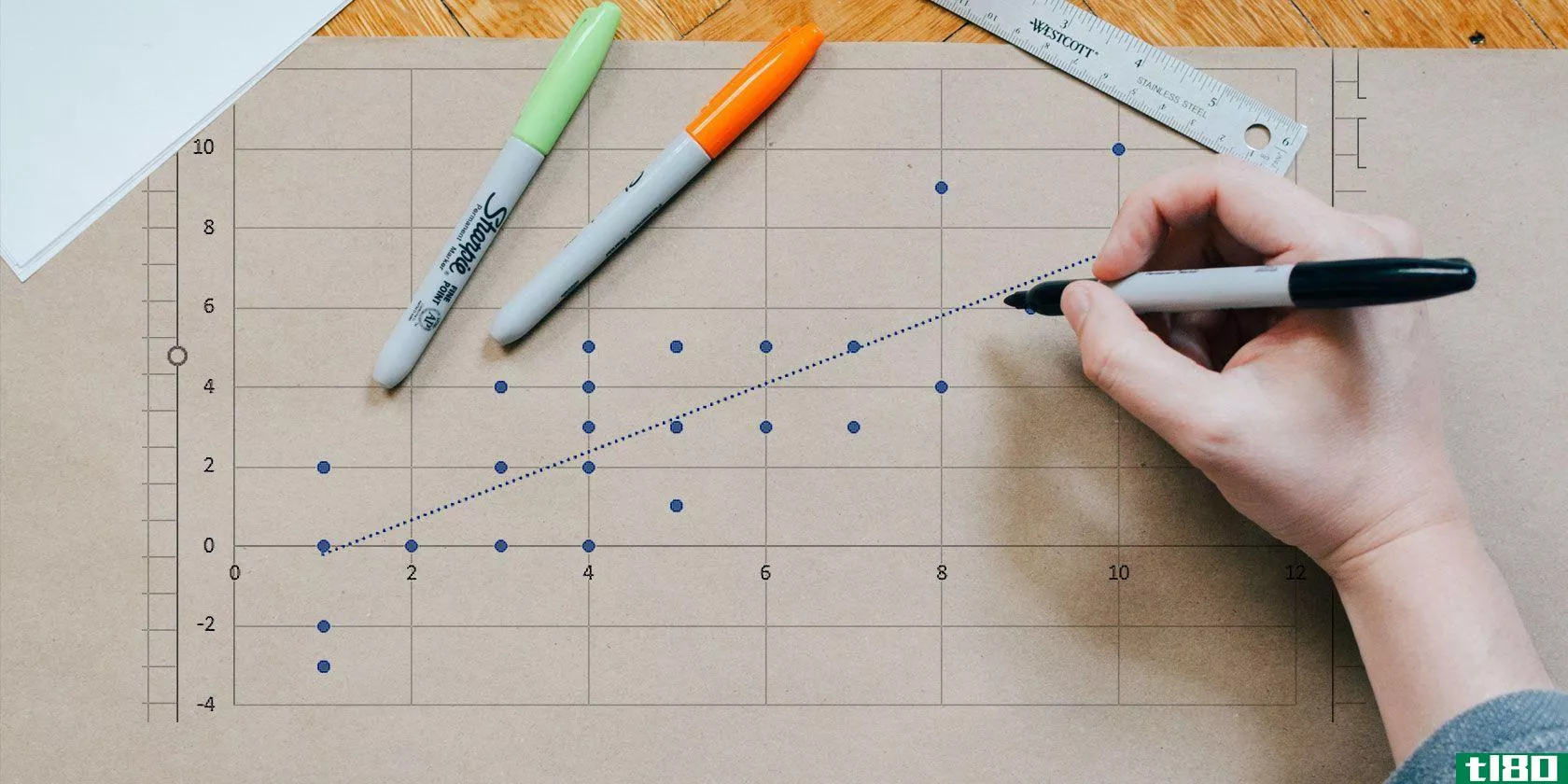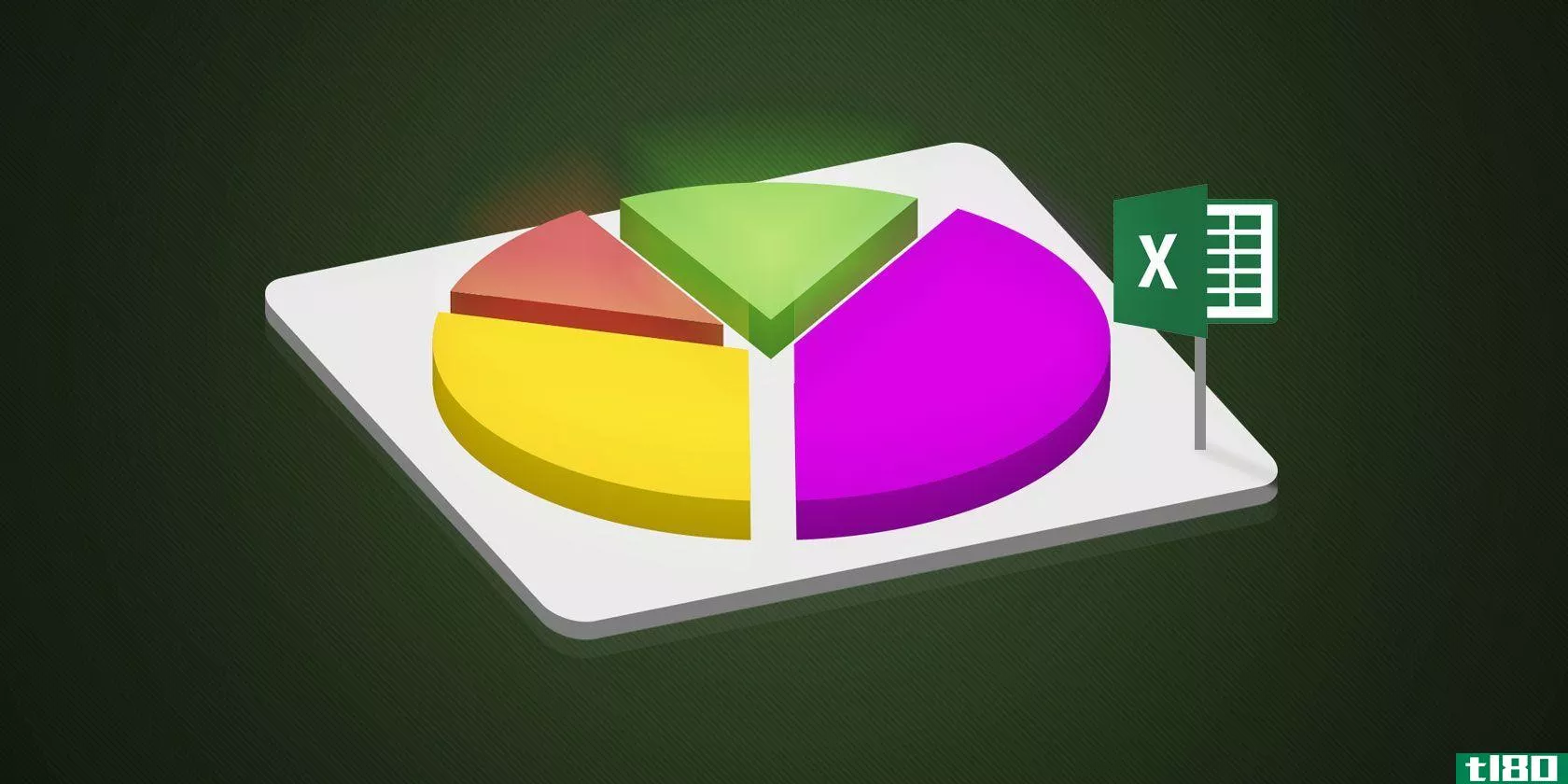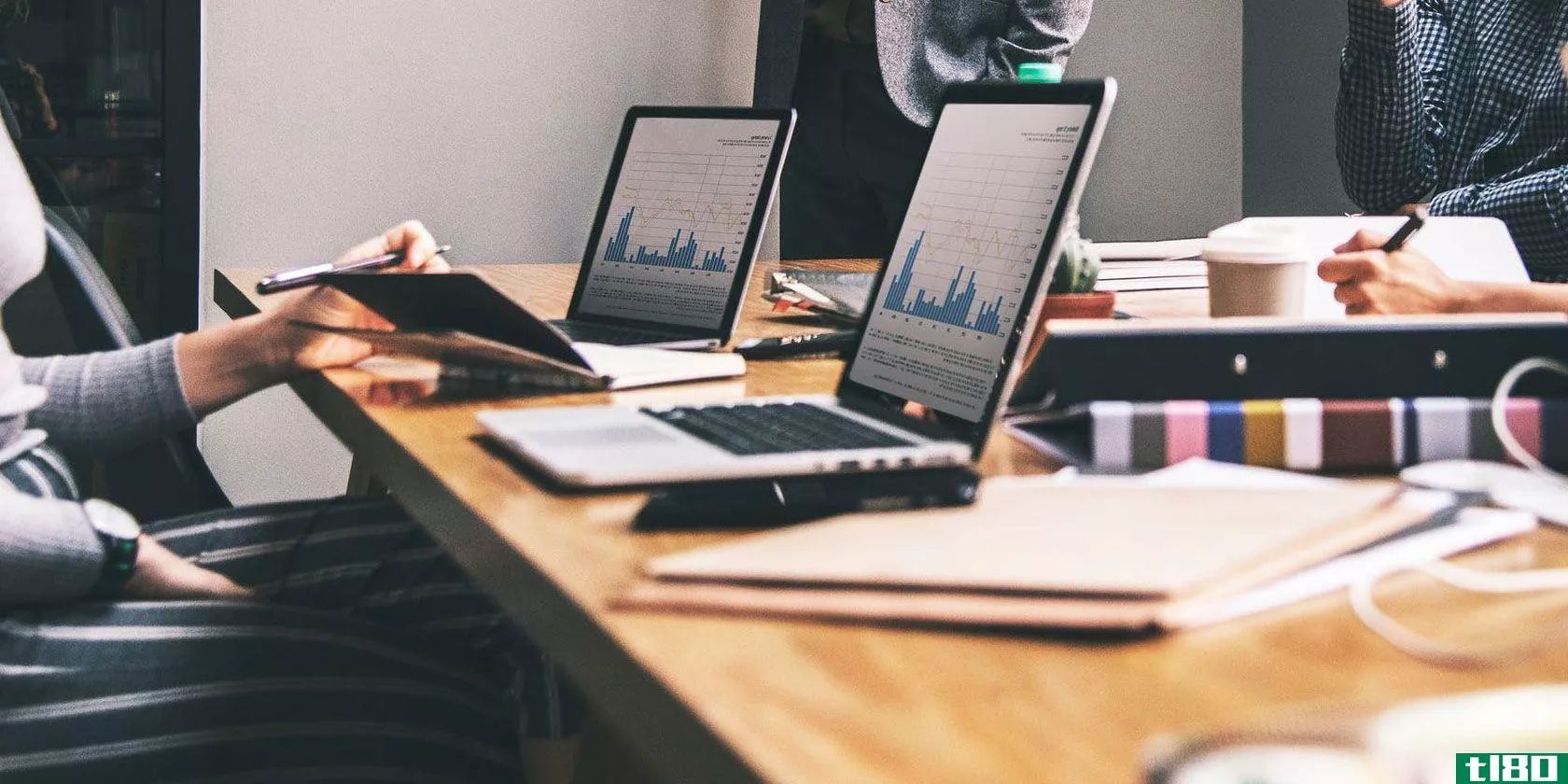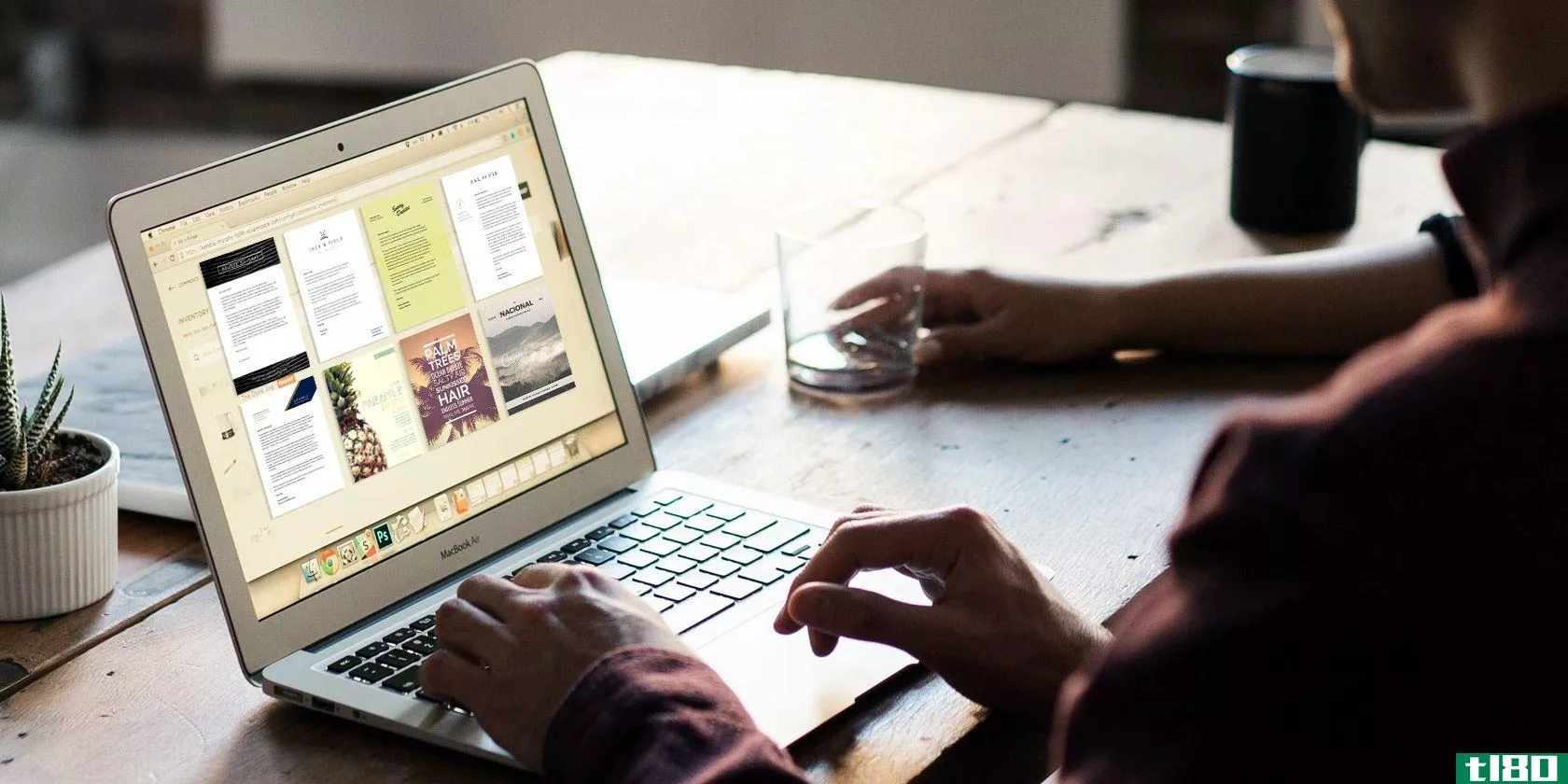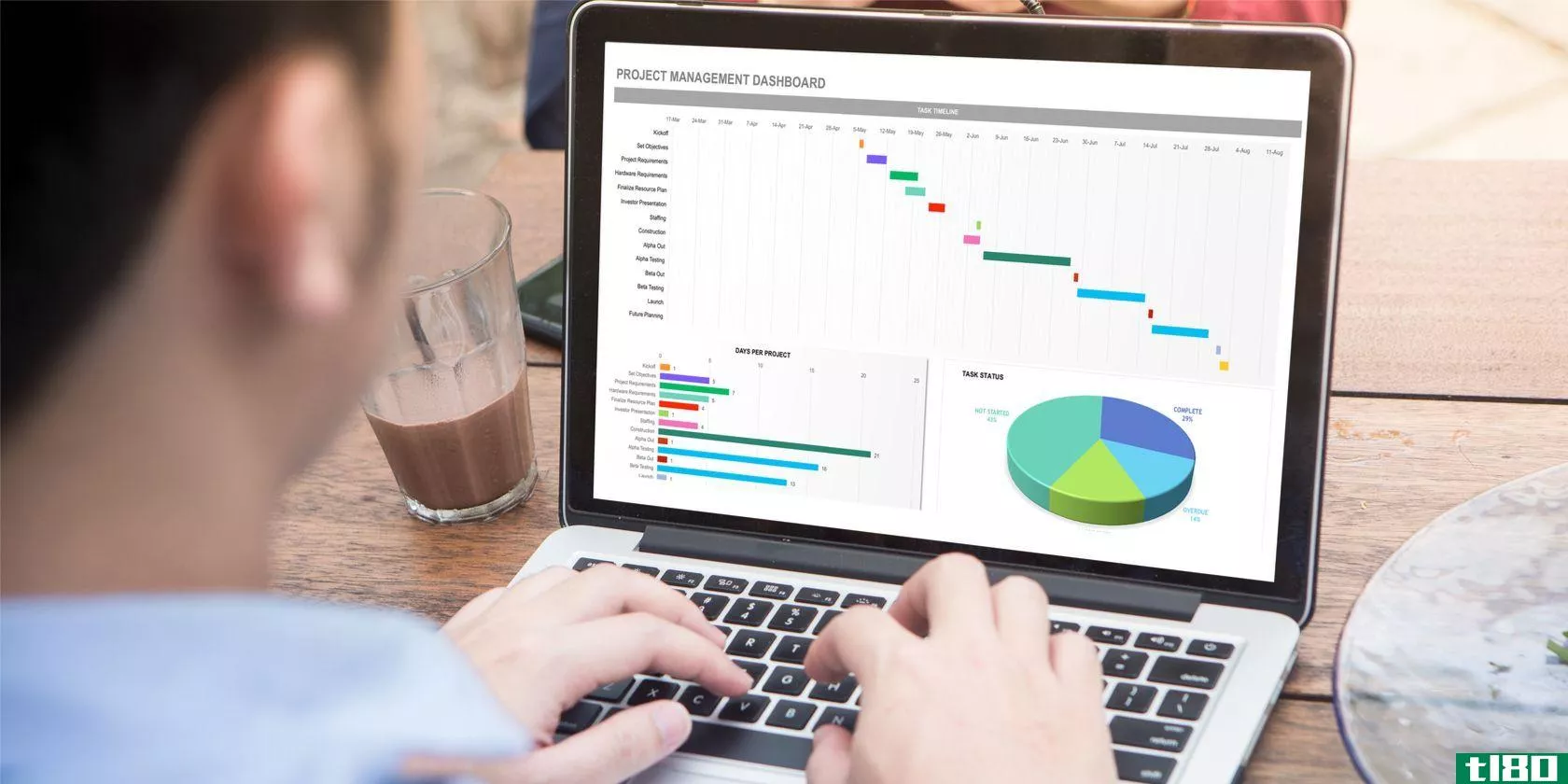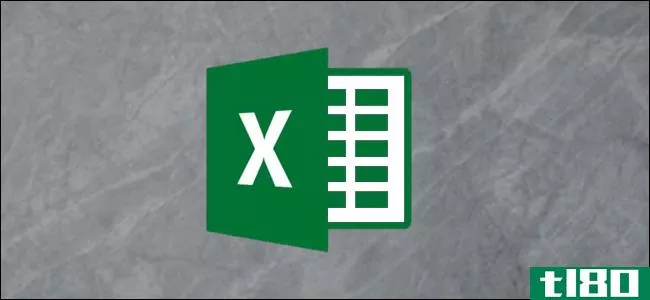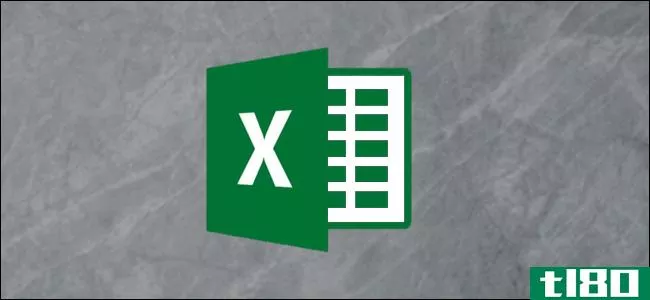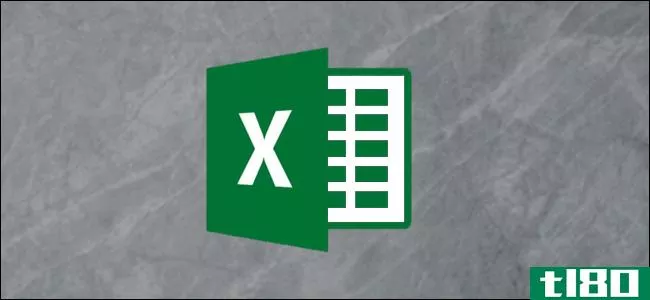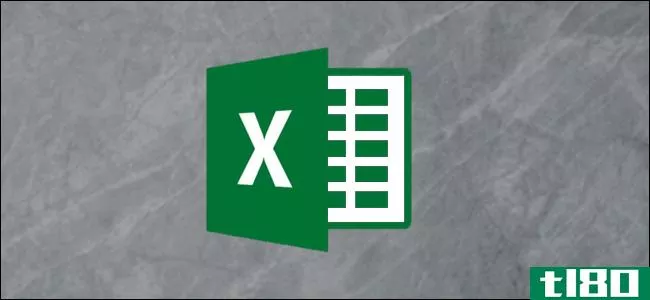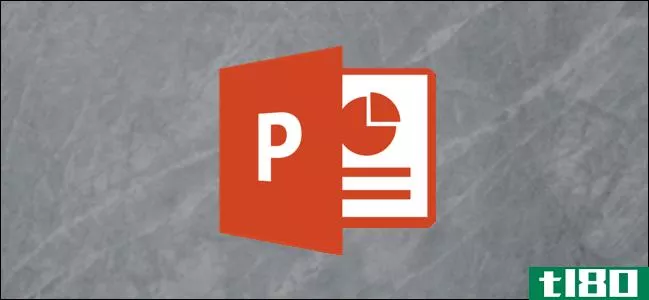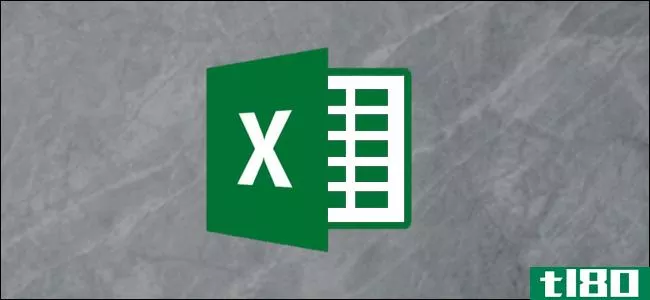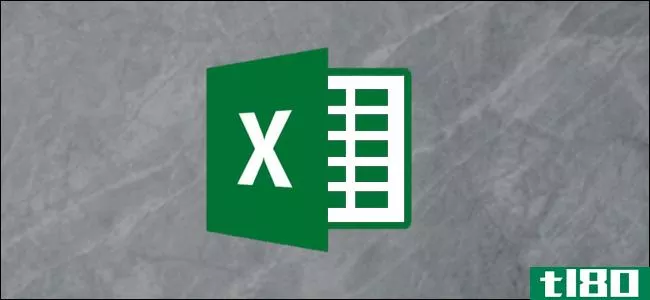如何在microsoft excel图表中使用趋势线
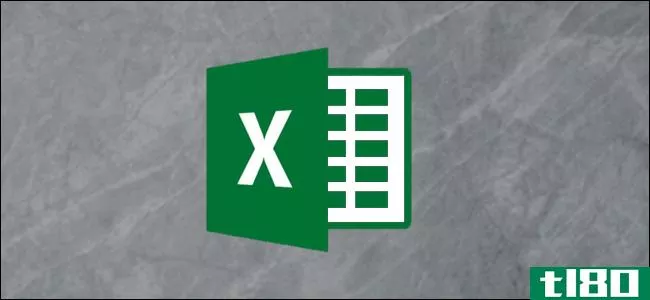
您可以将趋势线添加到Excel中的图表中,以显示数据随时间变化的一般模式。您还可以扩展趋势线来预测未来的数据。Excel使这一切变得容易。
趋势线(或最佳拟合线)是一条直线或曲线,它显示了值的大致方向。它们通常用于显示随时间变化的趋势。
在本文中,我们将介绍如何添加不同的趋势线,对它们进行格式化,并为将来的数据扩展它们。
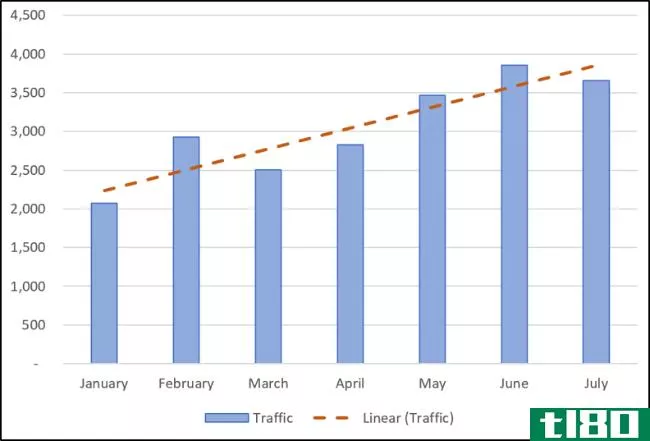
添加趋势线
只需单击几下,就可以将趋势线添加到Excel图表中。让我们在折线图中添加一条趋势线。
选择图表,单击“图表元素”按钮,然后单击“趋势线”复选框。
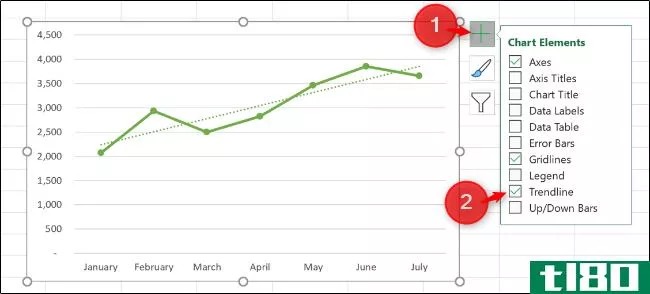
这会将默认的线性趋势线添加到图表中。
有不同的趋势线可用,所以最好选择一个最适合您的数据模式的趋势线。
单击“趋势线”选项旁边的箭头以使用其他趋势线,包括指数或移动平均线。
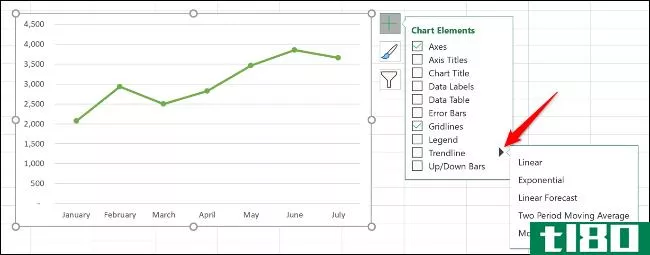
一些关键趋势线类型包括:
- 线性的:用来表示数值稳定增加或减少的直线。
- 指数型:这条趋势线显示了数值以越来越高的速度增加或减少。该线比线性趋势线更弯曲。
- 对数:当数据快速增加或减少,然后趋于平稳时,最好使用这种类型。
- 移动平均线:要平滑数据中的波动,更清晰地显示趋势,请使用这种类型的趋势线。它使用指定数量的数据点(默认为两个),对它们进行平均,然后将此值用作趋势线中的一个点。
要查看完整的选项,请单击“更多选项”
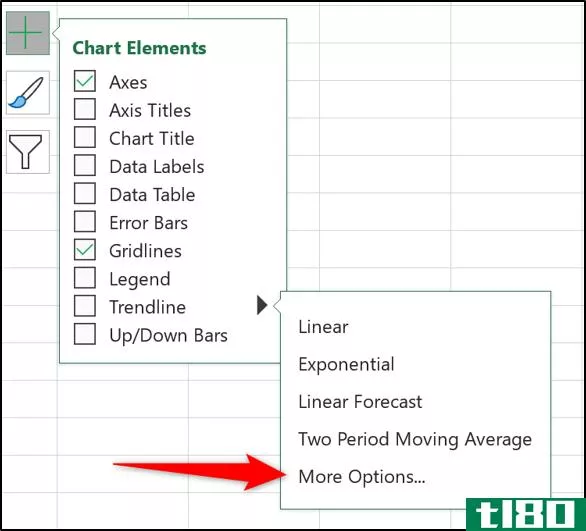
“格式趋势线”窗格将打开,并显示所有趋势线类型和其他选项。我们将在本文后面探讨更多这些。
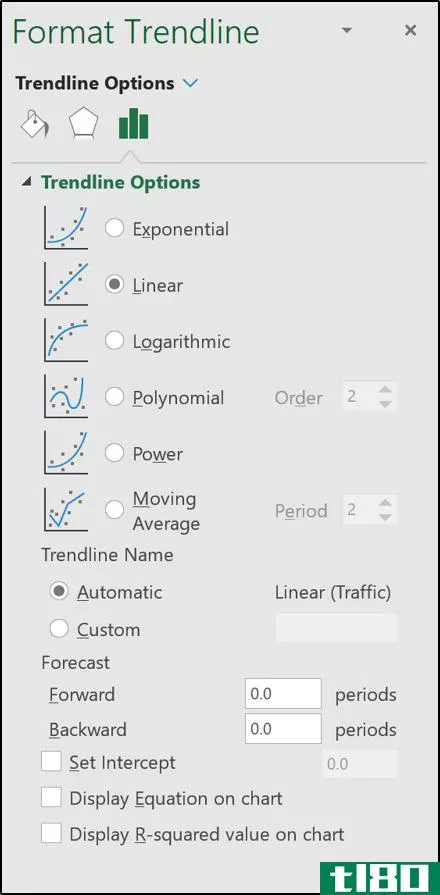
从列表中选择要使用的趋势线,它将被添加到图表中。
向多个数据系列添加趋势线
在第一个示例中,折线图只有一个数据系列,但下面的柱状图有两个。
如果只想将趋势线应用于一个数据系列,请右键单击所需的项。接下来,从菜单中选择“添加趋势线”。
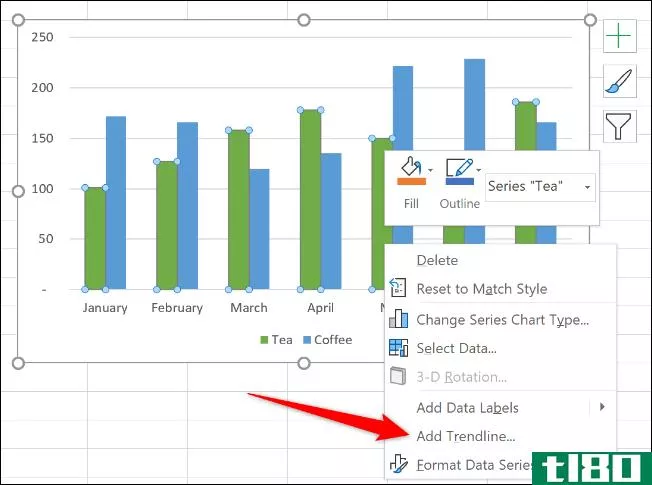
将打开“格式趋势线”窗格,以便您可以选择所需的趋势线。
在本例中,移动平均趋势线已添加到图表Tea数据系列中。
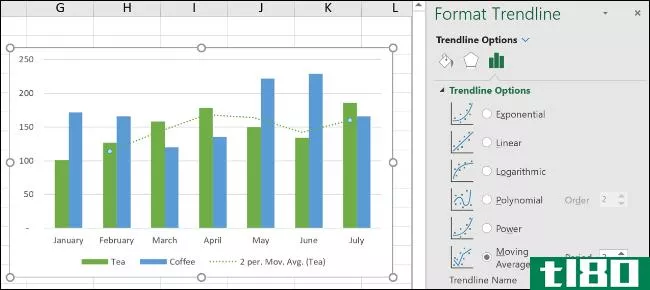
如果单击“图表元素”按钮添加趋势线而不首先选择数据系列,Excel会询问要将趋势线添加到哪个数据系列。
可以向多个数据系列添加趋势线。
在下图中,趋势线已添加到茶叶和咖啡数据系列中。
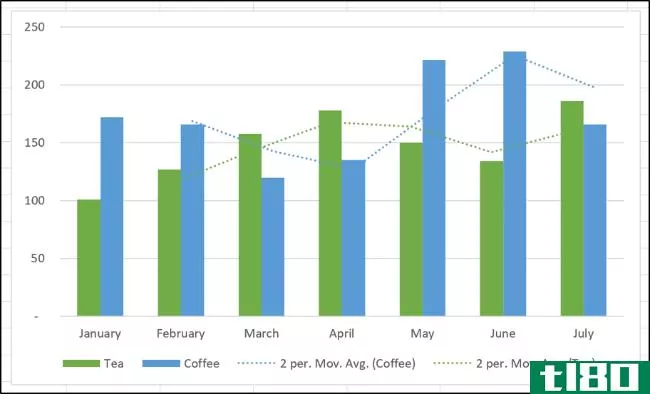
也可以向同一数据系列添加不同的趋势线。
在本例中,线性和移动平均趋势线已添加到图表中。
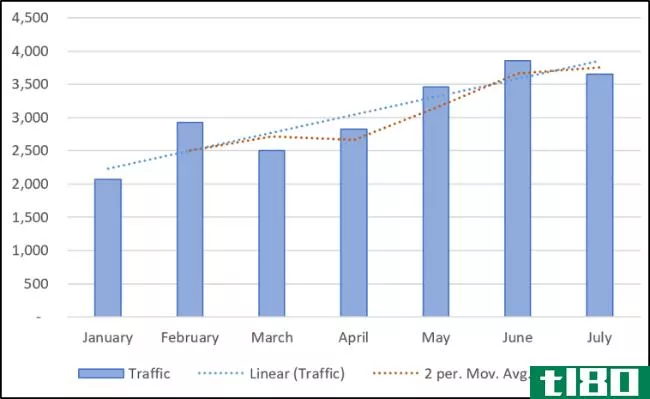
设置趋势线格式
趋势线作为虚线添加,并与指定给它们的数据系列的颜色相匹配。您可能希望以不同的格式设置趋势线,特别是在图表上有多条趋势线的情况下。
双击要格式化的趋势线或右键单击并选择“格式化趋势线”,打开“格式化趋势线”窗格
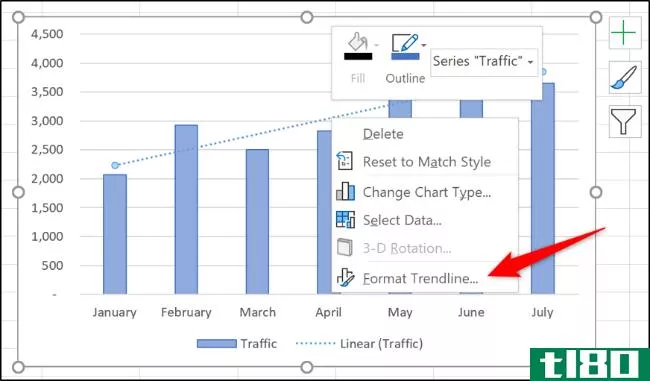
单击“填充线”类别,然后可以为趋势线选择不同的线颜色、宽度、短划线类型等。
在下面的示例中,我将颜色更改为橙色,因此它与列颜色不同。我还增加了宽度为2分,并改变了破折号类型。
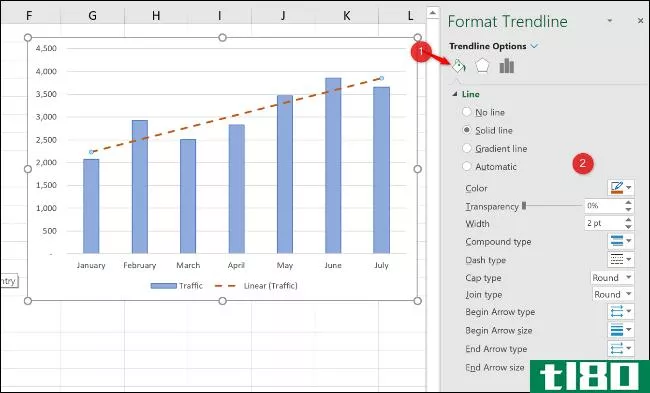
延伸趋势线以预测未来值
Excel中趋势线的一个非常酷的特性是可以将它们扩展到未来。这让我们了解了基于当前数据趋势的未来价值。
在“格式趋势线”窗格中,单击“趋势线选项”类别,然后在“预测”下的“前进”框中键入值
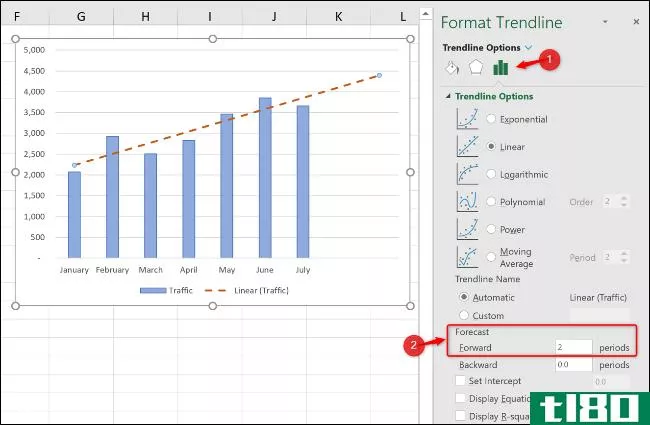
显示r平方值
R平方值是一个数字,表示趋势线与数据的对应程度。R平方值越接近1,趋势线拟合越好。
在“格式趋势线”窗格中,单击“趋势线选项”类别,然后选中“在图表上显示R平方值”复选框。
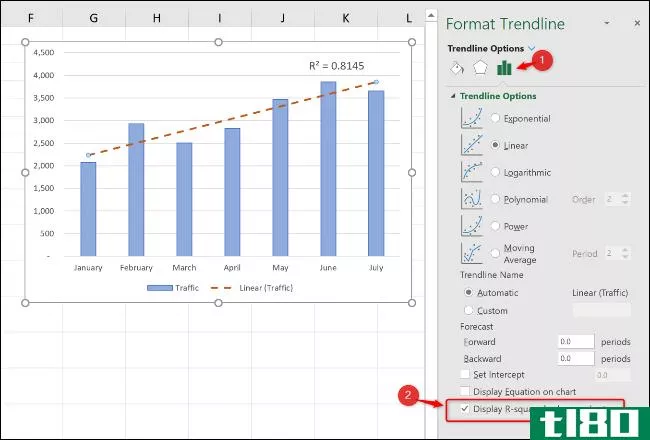
显示值0.81。这是一个合理的拟合,因为值超过0.75通常被认为是一个不错的值越接近1,越好。
如果R平方值较低,可以尝试其他趋势线类型,看看它们是否更适合您的数据。
- 发表于 2021-04-03 07:17
- 阅读 ( 167 )
- 分类:互联网
你可能感兴趣的文章
需要excel或powerpoint的甘特图模板吗?这里有10个独特的选择
您不需要Microsoft Project为您的项目创建甘特图。如果您刚开始从事项目管理,并且没有访问此类软件的权限,则可以使用Microsoft Excel或PowerPoint进行跟踪。如果这听起来像你,那么甘特图模板可能正是你需要的。 ...
- 发布于 2021-03-12 12:22
- 阅读 ( 723 )
如何在microsoft excel中创建饼图
...您逐个查看整个饼图的数据关系。另外,如果您已经使用microsoftexcel跟踪、编辑和共享您的数据,那么创建饼图是下一个合乎逻辑的步骤。 ...
- 发布于 2021-03-14 03:16
- 阅读 ( 244 )
如何在excel中制作图表
图表是可视化显示数据的极好工具。如果你是一个microsoftexcel用户,那么你就有了各种各样的图表选项。下面介绍如何使用最常见的图表类型在Excel中**图表并进行自定义。 ...
- 发布于 2021-03-22 01:45
- 阅读 ( 187 )
7个可用于创建项目时间表的漂亮工具
...风格和模板,快速创建时间表。 它可以与Microsoft Project和Microsoft Excel同步并直接从中导入文件。 软件的高级版本价格合理。 优秀的客户支持。 ...
- 发布于 2021-03-22 13:38
- 阅读 ( 686 )
10个强大的excel项目管理模板,用于跟踪
项目管理模板是复制成功项目的重要组成部分。借助Microsoft Excel的免费模板,您可以将简单的电子表格变成强大的项目管理工具。 ...
- 发布于 2021-03-23 09:29
- 阅读 ( 455 )
学习excel、python、tableau等的数据分析
...和分析数据。 新的Excel 365功能:它讨论了Microsoft Excel 2019和office 365中的所有新功能。 googlesheetsforexcel用户:学习如何组织信息,使用迷你图、热图、弹出式日历和人工智能探索创建图表。 ...
- 发布于 2021-03-29 08:25
- 阅读 ( 267 )
使用此全面的捆绑包,释放microsoft excel的强大功能
... microsoftexcel从初学者到高级:这是一门基础课程,展示如何为每个场景构建工作表。您将学习使用公式、函数、使用PMT函数探索每月和每年的复利、如何从Google Drive导入数...
- 发布于 2021-03-29 18:47
- 阅读 ( 237 )
如何在microsoftexcel中创建地理地图
...其是对您的受众而言。那么对于地理数据,为什么不使用microsoftexcel中的地图图表类型呢? 无论您想为您的销售团队显示多个国家的人口,还是为您的小学班级显示美国的缩写,您都可以在Microsoft Excel中轻松地创建地图图表。然...
- 发布于 2021-03-31 12:01
- 阅读 ( 204 )
excel中的钱是什么?您是如何开始的?
...问格纹帮助页。 要在Excel中使用Money,您只需在美国订阅Microsoft 365系列或个人版本,以及最新版本的Excel 365即可。你可以在桌面或网上使用Excel中的Money。不幸的是,它目前在移动设备上不可用。 在excel中设置货币 要开始,只需...
- 发布于 2021-04-01 07:25
- 阅读 ( 186 )